iPhone com memoria cheia
Já apaguei um monte de coisa e a memória continuar cheia,oq faço??
[Título alterado pelo Moderador]
iPhone 8 Plus, iOS 15
Já apaguei um monte de coisa e a memória continuar cheia,oq faço??
[Título alterado pelo Moderador]
iPhone 8 Plus, iOS 15
Olá Usuario(a),AnnaBeatriz1
Aqui é uma comunidade de usuários Apple ajudando outros usuários iguais a você.
Sobre o armazenamento no dispositivo e no iCloud
Armazenamento no dispositivo
Um dispositivo Apple, como um iPhone, iPad ou Mac, vem com uma quantidade definida de armazenamento. Quanto mais armazenamento o dispositivo tiver, mais músicas, apps, fotos e outros materiais você poderá armazenar nele. Se o armazenamento do dispositivo estiver quase cheio ou cheio, você receberá um alerta.
Veja como verificar o armazenamento usado do dispositivo e, se necessário, como otimizar e gerenciar o espaço de armazenamento.
Verificar o armazenamento do dispositivo no iPhone ou iPad
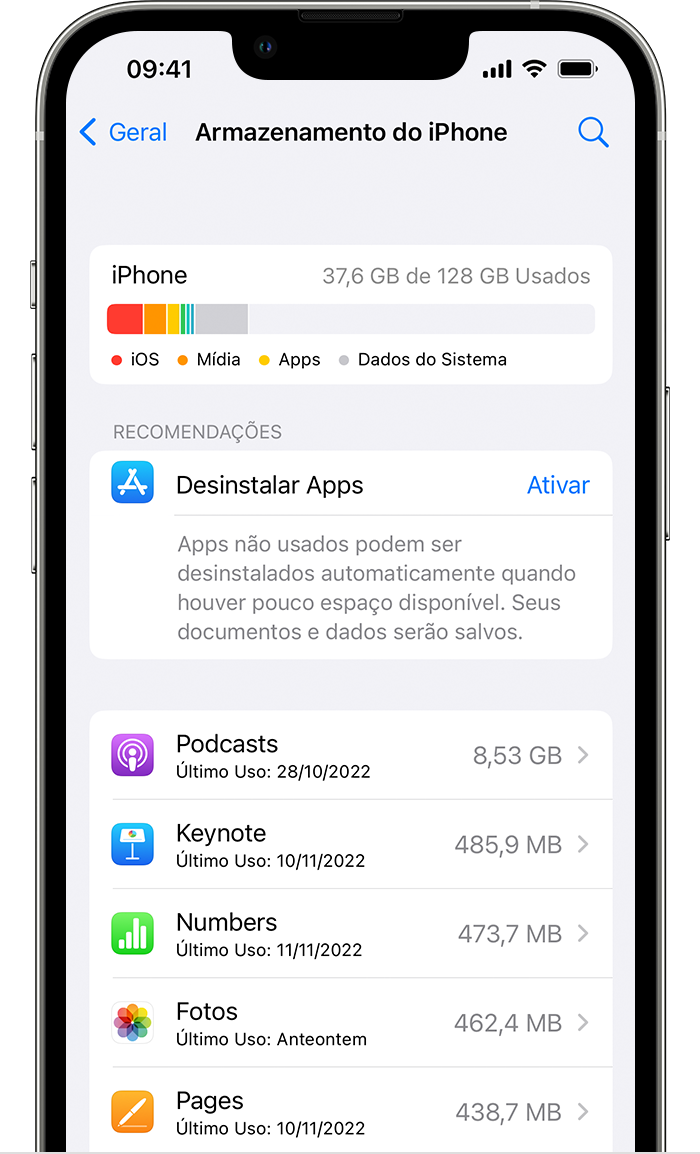
Para liberar espaço de armazenamento no iPhone ou iPad:
Armazenamento do iCloud
Para acessar o conteúdo em qualquer dispositivo e ajudar a otimizar o armazenamento, você também pode usar o armazenamento do iCloud. Use o armazenamento do iCloud para guardar fotos, vídeos, backups de dispositivos e muito mais, além de manter esse conteúdo atualizado em todos os dispositivos. Quando o armazenamento do iCloud estiver quase cheio ou cheio, você receberá um alerta, podendo assim adquirir mais.
Para liberar espaço de armazenamento do iCloud:
Verificar o armazenamento do iCloud no iPhone ou iPad
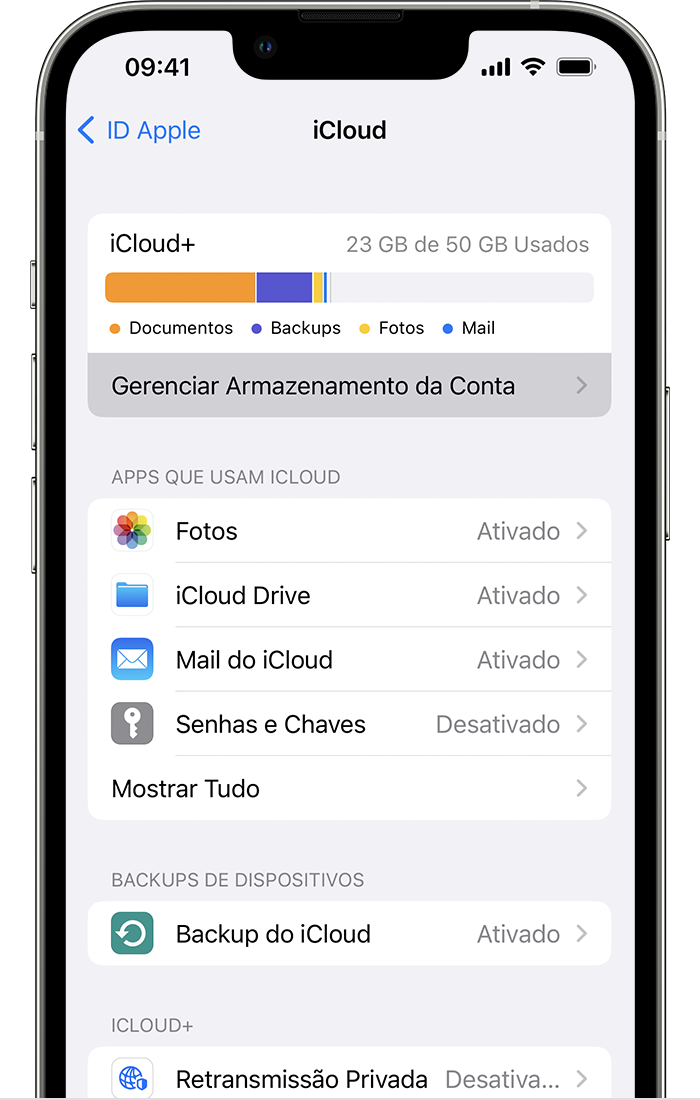
Espero ter ajudado!
Atenciosamente
Dav3 G®️0hl666
iPhone com memoria cheia